Enten du får en ny iPhone 6s eller ikke, vil du oppgradere til iOS 9 for å dra nytte av alt Apples nye mobile operativsystem har å tilby.
iOS 9 er klar til å revolusjonere mobillivet ditt, men det er noen få ting du bør gjøre før du tar spranget. Slik gjør du iPhone (eller iPad) klar for iOS 9 -oppgraderingen - den riktige måten.
Først vil du rydde opp i din eksisterende iOS 9-kompatible enhet. Deretter må du lage en god sikkerhetskopi ved hjelp av iTunes, iCloud eller en kombinasjon av de to. (Bonus: Hvis du får en iPhone 6s eller iPhone 6s Plus i nær fremtid, har du en fin, ren, klar-til-rock-iOS-enhet å migrere fra.)
Vil enheten din kjøre iOS 9?

Foto: Apple
Du må selvfølgelig ha en enhet som kan håndtere iOS 9. Heldigvis støtter Apple mange eldre enheter. Du kan installere iOS 9 på så gamle enheter som iPhone 4s, iPad 2 og femte generasjon iPod touch. Enhver iPad mini (1, 2 eller 3) er også kompatibel. Du er god til å gå hvis du rocker disse enhetene eller noen nyere modeller.
Bli kvitt alle appene du ikke bruker
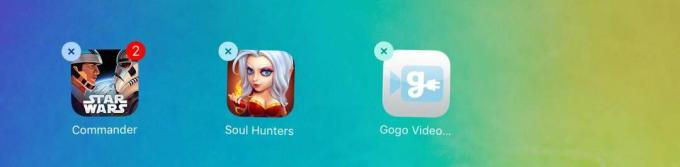
Foto: Rob LeFebvre/Cult of Mac
Det er ingen vits i å sikkerhetskopiere mange apper du ikke bruker, spesielt hvis du flytter til en ny iPhone 6s eller 6s Plus. Du kan trykke og holde et hvilket som helst ikon på iPhone -startskjermen for å få appene til å gjøre wiggle -dansen, og deretter trykke på X øverst til venstre på ikonet for hver app du vil slette. Imidlertid foretrekker jeg det bruk bruksruten i Innstillinger -appen (Innstillinger> Generelt> Bruk> Administrer lagring) for å finne ut akkurat hvilke apper jeg har på enheten min, og hvor mye plass hver enkelt tar. Da kan jeg ta et mer informert valg, og det kan du også.
Vårrengjør media
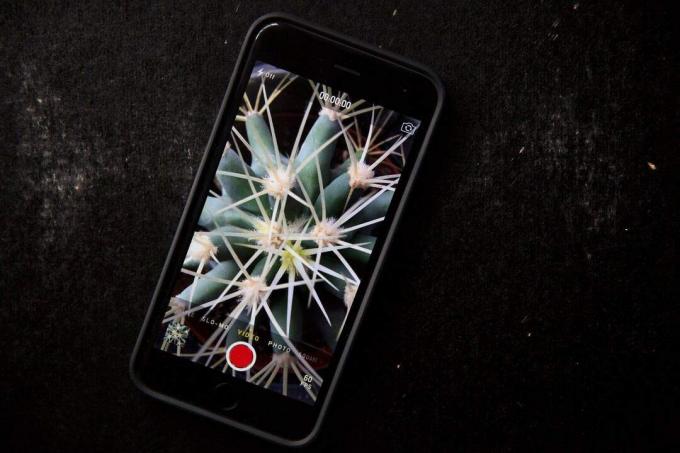
Foto: Jim Merithew/Cult of Mac
Vi har alle filmer, TV -programmer og musikk på iOS -enhetene våre som vi definitivt kan stå ut med. Sørg for at du har slått av iTunes Match (Innstillinger> iTunes og App Store), og slå deretter Vis all musikk og videoer til AV. Når du har gjort det, kan du starte musikk- og videoappene for å slette sanger eller videoer en om gangen med en sveipe til høyre.
Du kan legge disse filene tilbake til din nye iPhone 6s hvis du vil, men det er som vårrengjøring - ting vi ikke trenger rot i livet vårt. Bare la dem gå.
Organiser startskjermen

Foto: Rob LeFebvre/Cult of Mac
Nå som du har slitt med å rydde ut appene du ikke vil ha, kan du sette dem i en rekkefølge som fungerer for deg. (Dette blir sikkerhetskopiert i neste trinn.)
Jeg prøver å organisere de fleste appene mine i mapper etter emne. Visst, den store nye iPhone 6s Plus kan ha mye mer skjermplass enn din nåværende iPhone, men det er fortsatt en god idé å ha apper så nær hånden som mulig.
Jeg pleier å beholde hovedappene mine på den første startskjermen; så grener jeg av på de neste sidene. Jeg legger ikke alt inn i en mappe fordi det bare blir kjedelig. Jeg beholder imidlertid Apple -appene mine i en mappe, spill i sin egen mappe og reiseapper som JetBlue, United, Uber og Transit i enda en. Det holder meg fra å gjøre for mange sveiper for å finne de viktige tingene mine.
Få det sikkerhetskopiert

Foto: Jim Merithew/Cult of Mac
Alle de foregående trinnene er meningsløse hvis du ikke tar deg tid til å sikkerhetskopiere enheten før iOS 9 -oppgraderingen.
Du kan bruke iCloud eller iTunes til å sikkerhetskopiere iPhone eller iPad, eller en kombinasjon av de to. Personlig bruker jeg iCloud til daglig sikkerhetskopiering, i tilfelle jeg slipper min iPhone i en dam eller hva har du. Det er en ganske idiotisk måte å sikre at de fleste tingene dine blir lagret.
iCloud sikkerhetskopierer bilder og videoer i kamerarullen, forskjellige enhetsinnstillinger, appdataene dine, organiseringen av startskjermen, iMessage og tekstmeldinger, ringetoner og Visual Voicemail. Dette er nok til at jeg kan oppgradere til en ny versjon av iOS, og jeg har sjelden hatt problemer med å gjøre det.
For å slå på iCloud, bare gå til Innstillinger> iCloud> Lagring og sikkerhetskopiering og slå iCloud Backup til ON. Hvis du ikke har synkronisert denne måten ennå, trykker du på Sikkerhetskopier nå mens du er der.
Hvis du er litt mindre kavalier om dataene dine enn meg, er iTunes en fantastisk måte lagre enda flere ting enn iCloud gjør. Når du sikkerhetskopierer iPhone til iTunes, kopierer du alt iCloud lagrer i tillegg til kalenderkontoer, hendelser, Safari -bokmerker, Autofyll -data, Mailkontoer, Notater, anropshistorikk, lagrede nettverksinnstillinger og mye mer (se de full liste på Apples støtteside).
Virkelig, det er så mye mer sikkerhetskopiert via iTunes at det er verdt å starte det mens iPhone er tilkoblet og start en manuell sikkerhetskopiering: I iTunes klikker du på Sammendrag -knappen for iPhone når du er tilkoblet, og trykker deretter på Sikkerhetskopier nå knapp.
Profftips: Bruk alternativet Kryptert sikkerhetskopi til å lagre private data som kontopassord og helseinformasjon.
Du er klar for iOS 9 -oppgraderingen
Når du har fullført disse trinnene, er du klar for iOS 9 -oppgraderingen. Nå er det bare å vente til Apple skyver oppdateringen til iPhone en gang i morgen (sannsynligvis rundt kl. 10.00 i Stillehavet). Koble til Wi-Fi og koble til enheten, slik at den får rikelig med juice for å komme gjennom oppgraderingen.
Trykk på Innstillinger> Generelt> Programvareoppdatering, trykk deretter på Last ned og installer, og vent til iOS 9s magi begynner.



